主要亮点包括:
- 隐藏/显示状态栏项目 – 仅显示首选状态栏项目。
- 浏览器中的缩进指南 – 清楚地突出显示项目的文件夹结构。
- 更好的终端 shell 选择器 – 轻松选择要在集成终端中使用的默认shell。
- 顺序任务执行 – 控制任务和子任务执行的顺序。
- 跳转到光标调试 – 跳转到新位置时跳过代码执行。
- 禁用调试控制台自动换行 – 允许您将调试输出保持为一行。
- Java Script / TypeScript 每晚构建 – 新扩展集成了JS / TS每晚构建。
- 新的Java安装程序 – 安装VS代码,Java扩展包和所需的Java依赖项。
- 远程开发(预览)改进 – 保存到本地文件系统,将文件拖放到远程控制器等。
有业内人士:想尽快看到新功能吗?您可以下载每晚的Insiders构建版本,并在可用时立即尝试最新的更新。对于最新的Visual Studio Code新闻,更新和内容,请在Twitter @code上关注我们!
工作台
隐藏单个状态栏项
现在有一个状态栏的上下文菜单可以隐藏和显示单个条目。
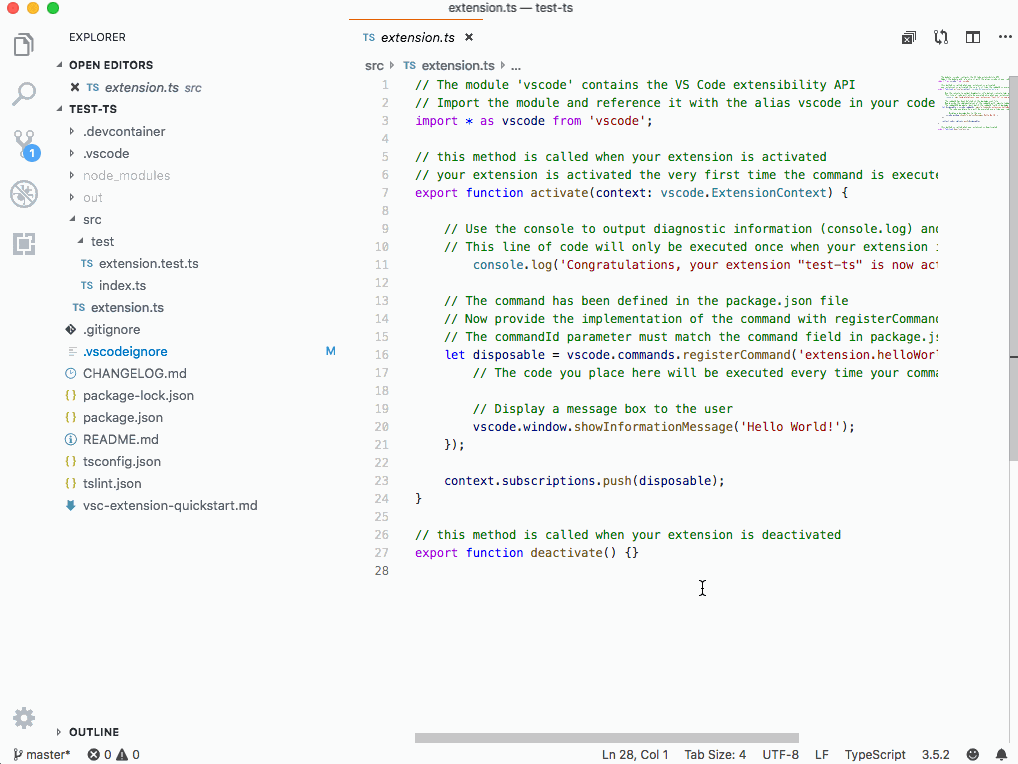
配置在所有工作区中全局保留。
注意:该设置workbench.statusBar.feedback.visible已被删除,以支持这种新方法。您可以使用状态栏上下文菜单隐藏反馈笑脸。
树缩进指南
树窗口小部件现在支持缩进指南。这意味着缩进指南现在可在文件 资源管理器 ,搜索视图,调试视图等中使用。
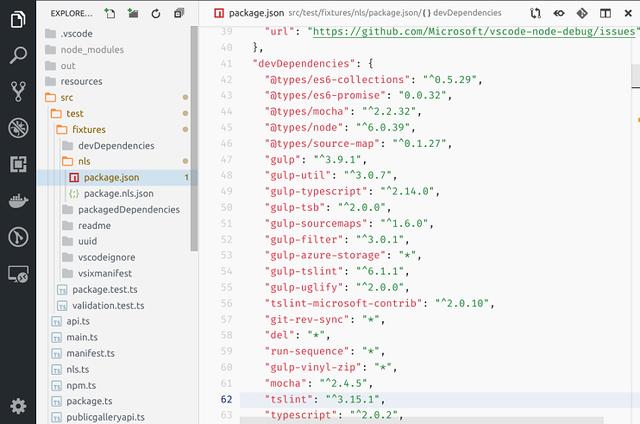
和以前一样,您可以使用workbench.tree.indent设置控制树的缩进级别,现在您还可以控制缩进指南对workbench.tree.renderIndentGuides设置的行为方式。
可能的值workbench.tree.renderIndentGuides是:
- onHover – 悬停在树上时显示缩进引导线。默认行为。
- always – 始终在树中显示缩进引导线。
- none – 不要显示缩进指南。
拖放要复制的文件夹
现在可以将文件夹从VS Code外部拖放到文件资源管理器中进行复制。以前,在将文件夹放入VS Code Explorer时,我们总是打开包含该文件夹的工作区。现在可以只复制文件夹内容。

复制粘贴文件名增量或更改
复制粘贴VS Code Explorer中重复的文件和文件夹时,VS Code会增加粘贴文件的名称。我们进行增量命名的方式有时会导致意外结果。
为了简化命名,我们现在按以下方式递增文件名:
“hello.txt” – >“hello copy.txt” – >“hello copy 2.txt” – >“hello copy 3.txt”
禁用自定义菜单栏的Alt键焦点
许多用户要求在按下Alt键时禁用聚焦自定义菜单栏的行为。要防止出现此行为,请将新设置设置window.customMenuBarAltFocus为false。
迷你搜索装饰
在文件中搜索时,现在将在文件和小地图中突出显示生成的匹配:
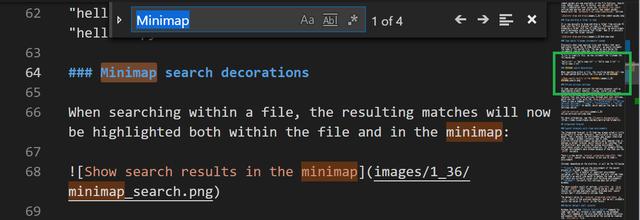
更新了警告颜色
我们已更新list.warningForeground并editorWarning.foreground更好地匹配其余的编辑器警告颜色。您将在文件资源管理器,Peek错误视图和编辑器曲线中看到此更新颜色:

我们还更新了editorOverviewRuler.findMatchForeground以更好地突出标尺中更新的警告颜色:
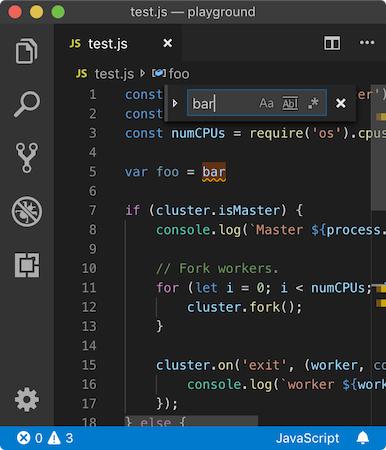
在线服务设置
VS Code将在线服务用于各种目的,例如下载产品更新,查找,安装和更新扩展,或在“设置”编辑器中提供自然语言搜索。您可以选择通过用户设置打开/关闭使用这些服务的功能,您可以使用标记进行过滤@tag:usesOnlineServices。现在有一个命令文件 > 首选项 > 在线服务设置(代码 > 首选项 > macOS 上的在线服务设置),它在设置编辑器中应用标记。

有关更多信息,请参阅我们的遥测文档。
集成终端
更好的默认shell选择器
Windows已经有一段时间使用Select Default Shell命令,最后一个版本它被添加到Integrated Terminal下拉菜单中。此命令现在也可在macOS和 Linux 上使用,并通过读取/etc/shells文件公开在系统上注册的shell 。
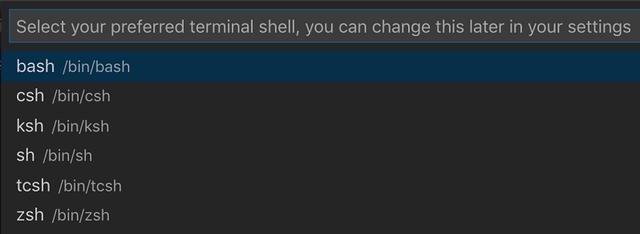
启动环境干净的终端
VS Code中的集成终端始终与普通终端略有不同,特别是在Linux和macOS上。原因是环境始终从VS Code的窗口(实例)继承,VS Code / Electron相关的环境变量被删除,而普通终端通常从Dock / Start菜单启动并使用系统环境。这可能会在某些情况下导致问题,例如Python虚拟环境因其使用$PATH变量的方式而被破坏。
有一个新的预览选项,terminal.integrated.inheritEnv当false导致终端不使用VS Code的环境时。
相反,根据平台,它将执行以下操作:
- Linux:获取并使用VS Code的“主进程”的父进程的环境。
- macOS:从当前环境中提取一些重要的环境变量并仅包含它们。最终我们希望macOS的行为与Linux相同,但目前在获取环境方面存在问题。
- Windows:目前此设置不会影响Windows。
设置inheritEnv为的主要可见结果false是$SHLVL(shell级别)现在应为1并且$PATH不应包含重复路径,前提是您的启动脚本不会有意包含它们。
terminal.integrated.inheritEnvis 的默认值true,这是先前的行为,但我们可能会false在将来将值切换为。
更改为Ctrl + \
之前,Ctrl+\已映射到在Linux和Windows上拆分终端的命令,但这已被更改为传递SIGQUIT到shell,因为大多数人都希望终端能够做到。如果您想要旧的行为,可以将此键盘快捷方式添加到您的keybindings.json文件中。
{
"key": "ctrl+\\", "command": "workbench.action.terminal.split", "when": "terminalFocus"
}
任务
顺序依赖执行
该dependsOn任务属性仍然默认为并行运行所有的依赖,但现在你可以指定”dependsOrder”: “sequence”和你的任务依赖于它们中列出的顺序执行dependsOn。使用的任何后台/监视任务dependsOn必须有一个问题匹配器,可以跟踪它们何时“完成”。
下面的示例任务运行任务二,任务三,然后执行任务一。
{
"label": "One",
"type": "shell",
"command": "echo Hello ",
"dependsOrder": "sequence",
"dependsOn":[
"Two",
"Three"
]
}
问题匹配路径检测
扫描任务输出以查找问题时,将使用fileLocation问题匹配器属性提供有关路径的信息。除现有选项relative和absolute选项外,您现在可以指定autoDetect。使用时autoDetect,任务系统将自动尝试确定问题中的路径是相对路径还是绝对路径。
语言
TypeScript 3.5.2
此版本包括TypeScript 3.5.2,这是一个修复了一些重要错误的小更新。
仅使用JavaScript和TypeScript的语法功能
VS Code的JavaScript和TypeScript语言功能由TypeScript服务器提供支持。该服务器支持IntelliSense和错误报告等复杂功能,以及代码折叠和文档大纲等简单功能。
诸如IntelliSense之类的功能要求TypeScript服务器在返回任何结果之前评估整个JavaScript或TypeScript项目,这对于较大的项目可能需要一些时间。在进行此处理时,服务器无法处理任何其他请求,包括对代码折叠等简单功能的请求,只需要对当前文件有基本的语义理解。如果您在代码折叠或文档大纲可用之前发现延迟,则可能已经看到过此问题。
为了让您更快地开始使用代码,我们添加了一个新的实验选项,VS Code使用两个TypeScript服务器:一个只处理简单的基于语法的操作,一个完整的处理项目处理,IntelliSense,错误报告和其他高级语言功能。要启用此行为,请设置”typescript.experimental.useSeparateSyntaxServer”: true。此设置需要在工作区中使用TypeScript 3.4或更高版本。
调试
跳转到光标
我们添加了一个新的调试命令Jump to Cursor,它允许您将程序执行移动到新位置,而无需执行其间的任何代码。如果调试器支持Jump to Cursor,则在调试时新命令将出现在编辑器上下文菜单和Command Palette中。目前此命令仅可从C#扩展中获得,但其他调试扩展应该很快就会出现。

禁用控制台自动换行
新设置debug.console.wordWrap控制是否在调试控制台中启用自动换行。默认情况下,所有行都被包装。如果关闭该设置,则调试控制台中的行将不再中断,并且存在水平滚动条。


